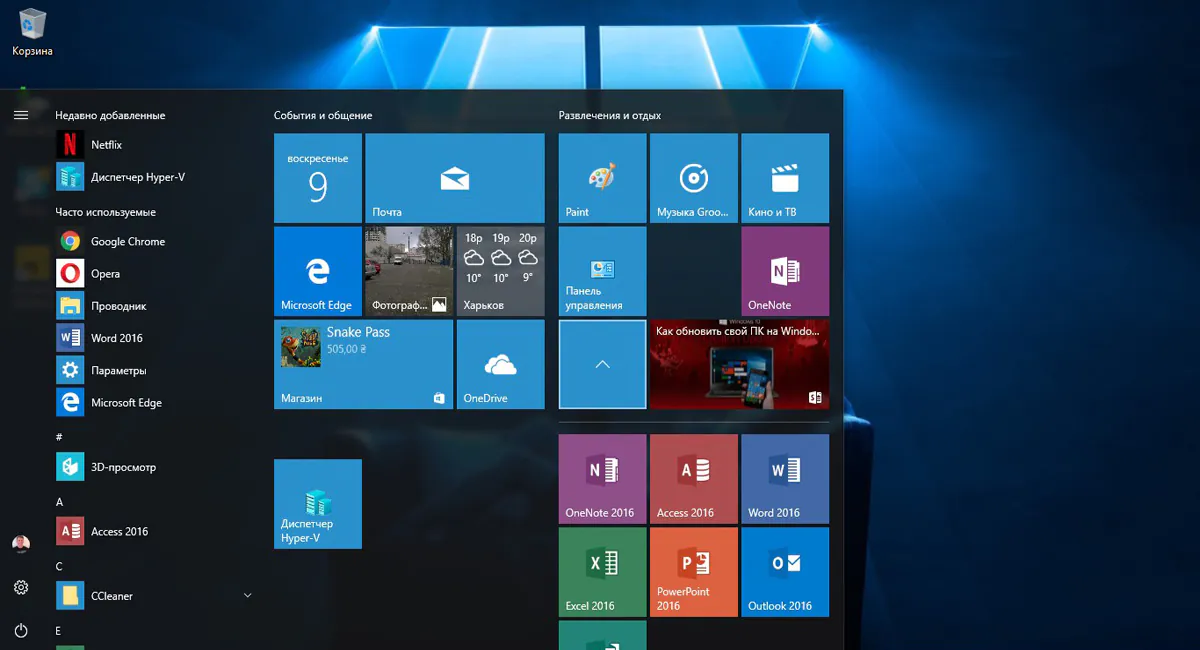
Традиционно большинству пользователей в первую очередь интересны визуально заметные изменения, нововведения интерфейса операционной системы Windows 10 Creators Update, как раз с них я и начну.
Несмотря на то, что Creators Update будет распространяться через службы Windows Update, наверное для многих пользователей Windows 10 знакомство с новой версией системы начнется с чистой установки и изучения новой среды OOBE. В числе наиболее значимых нововведений OOBE – интеграция с Cortana, поддержка экранного диктора и голосового ввода, что упрощает установку и настройку системы для пользователей с ограниченными возможностями. Кроме того специалисты компании восстановили и по возможности упростили интерфейс каждого инструмента первичной настройки системы, в том числе служащего для настройки параметров приватности данных.
Многострадальное меню Пуск разработчики Windows 10 обновляли совсем недавно – в Юбилейном обновлении, а потому с обновлением для дизайнеров оно получило лишь пару улучшений: поддержку «живых папок», которые перекочевали из Windows 10 Mobile, а также опцию для сокрытия списка «Все приложения».
«Живые папки» представляют собой папки для плиток, позволяющие группировать тайлы и экономить пространство на экране. Для создания папки достаточно перетащить одну плитку на другую, чтобы добавить в нее новые элементы – также просто перетащить плитки нужных приложений на папку. К сожалению Microsoft неспособна сделать все сразу и хорошо, а потому присваивать живым папкам имена на ПК и планшетах нельзя, хотя на смартфонах такая возможность реализована.
Скрыть список всех установленных приложений можно, воспользовавшись новым переключателем в панели Параметры → Персонализация → Пуск. Помимо прочего это позволит сделать меню легче и компактнее, а о недавно установленных программах напомнит счетчик-индикатор в меню.
Не получил с этим обновлением серьезных изменений и Центр сообщений: разработчики немного подправили шрифты, размеры и расположение отдельных элементов сообщений, а также реализовали для них поддержку индикаторов прогресса. Одним из первых новый тип сообщений получил Магазин Windows, который теперь отображает прогресс установки приложений и игр. В Центре действий появилась новая кнопка для быстрой активации функции «Ночной свет», которая уменьшает интенсивность синего цвета на экране монитора в темноте.
На панели задач новой версии Windows 10 можно обнаружить новую иконку Защитника Windows, при нажатии на которую запускается новое приложение «Центр безопасности Защитника Windows», а иконка Windows Ink теперь отображается на всех подключенных к компьютеру мониторах.
Кроме того были обновлены некоторые всплывающие панели, с сетью, например. Кстати, ссылки на многие параметры обзавелись простыми и понятными подсказками, которые упрощают освоение интерфейса системы.
Бывшая боковая панель «Поделиться» в Creators Update уступила место новой, которая отображается по центру экрана и имеет современный дизайн. Помимо списка приложений, сортируется по частоте использования, она содержит еще и ссылки на Магазин Windows. К слову, изменилась и иконка функции «Поделиться».
По многочисленным просьбам пользователей, специалисты Microsoft существенно расширили диапазон доступных для персонализации интерфейса Windows 10 цветов. Теперь акцентный цвет и его оттенок можно выбирать произвольно (почти нельзя выбрать абсолютно черный или белый цвета), с помощью удобной палитры или указав значение в кодах RGB, HSV или HTML. Если вы используете несколько любимых оттенков по настроению, вернуться к последним цветам поможет новый блок «Недавно использованные цвета».
В блоке «Дополнительный цвет» есть удобный инструмент для оценки чтения текста на фоне выбранного вами цвета. Он поможет вам отказаться от совсем уж экстремальных решений.
Возможность указать цифровое значение цвета поможет легко и быстро установить оттенок, который идеально подходит к цветовой гамме обоев для рабочего стола или кастомных иконок.
В какой-то момент компания Microsoft практически отказалась от идеи использования тем оформления для персонализации интерфейса Windows 10, но в Creators Update снова к ним вернулась. Более того – темы оформления доступны и в Магазине Windows!
Управлять установленными темами оформления, а также создать новую из имеющихся у вас фоновых изображений, курсоров, звуков и понравившихся цветов,можно будет с обновленной панели Персонализация.
Среди других, небольших изменений упоминания достоин новый дизайн полосы прокрутки в универсальных приложениях. Теперь она не загромождает экран, появляясь только после того, как курсор мыши оказался в области прокрутки. Причем сначала на экране отображается тонкая полоска, указывающая на возможность использования в этом окне прокрутки и только после наведения на нее курсора, появляется ее полный вариант.
Создать скриншот части экрана теперь можно без использования ножниц или сторонних программ, достаточно воспользоваться сочетанием клавиш Win + Shift + S. Готовое изображение будет автоматически скопировано в буфер обмена для дальнейшего использования.
Еще в Windows 8.1 специалисты Microsoft начали работу по улучшению совместимости интерфейса операционной системы с экранами высокого разрешения и плотности пикселей. В рамках подготовки Creators Update эта работа не прекращалась, более того, ряд улучшений был реализован для классических программ. Например, в настройках совместимости исполняемых файлов (.exe) появились новые опции по настройке масштабирования.
Более плавно в Creators Update должны сворачиваться и разворачиваться окна GDI- и UWP-приложений, не должно сбиваться расположение иконок при подключении дополнительных экранов и док-станций. Новые и обновленные иконки получила панель Параметры, к нововведениям для которой мы еще вернемся позже, появились новые емодзи на сенсорной клавиатуре. Список таких вот небольших правок, улучшений и изменений можно продолжать еще очень долго. Я еще напишу о них в следующих материалах.
Leave a Reply